用ZoomBrowser EX 或 ImageBrowser 从短片中提取静止图像
最近更新 : 14-Apr-2010
发行编号 : 8200745300
解决方法
 ] 图标的图像)
] 图标的图像)
 ] 图标。
] 图标。
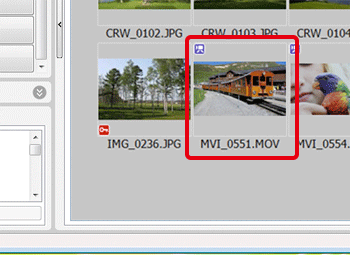
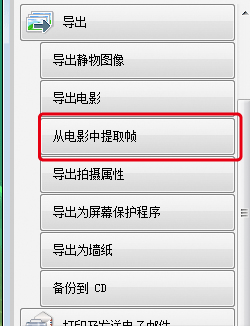
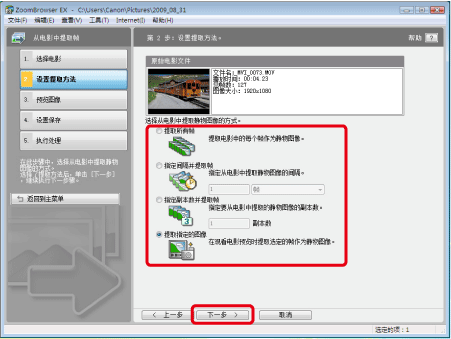
| [提取所有帧] | 该选项将电影中的所有帧作为静止图像提取。(例如,如果以30张/秒(fps)的速度记录长度为10秒的电影,则将抽取300张图像。) |
| [指定间隔并提取帧] | 该选项以所设置的帧数或秒数为间隔从电影中提取静止图像。 |
| [提取副本数并提取帧] | 该选项从电影的帧中提取指定数目的静止图像。提取指定数目图像时的图像间隔按照整个影片的帧数均匀计算。 |
| [提取指定的图像] | 该选项在电影播放期间从您所选择的场景中提取静止图像。 |
- 当在步骤4的窗口中选择了 [提取指定的图像] 时,可以在窗口的上方播放电影,然后在到达您喜爱的场景时通过单击 [添加] 提取图像。
- 检查提取的图像并单击 [下一步]。
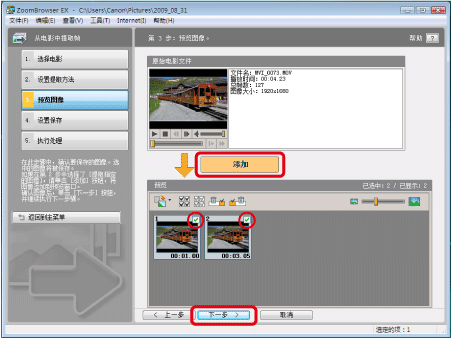
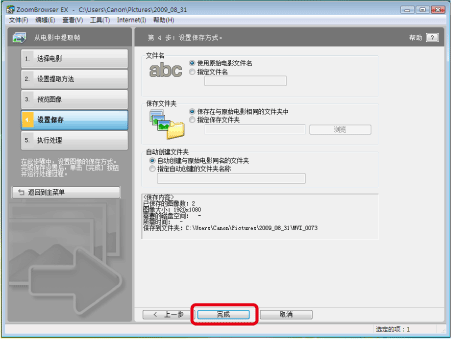




























































































 返回
返回
 打印
打印
 分享
分享








 京公网安备 11010502037877号
京公网安备 11010502037877号